- Photoshop သည် အပြင်တွင် လူကြိုက်အများဆုံး ဒီဇိုင်းပရိုဂရမ်များထဲမှ တစ်ခုဖြစ်သည်၊ သို့သော် အဆိုပါ ထိပ်တန်းမီနူးများကို သင်မည်မျှ ကောင်းစွာ သိသနည်း။
- Photoshop တွင် Smart Objects များကို Layers အဖြစ်သို့ပြောင်းပါ
- စီစဉ် > Photoshop တွင် ပြောင်းပြန်
- Photoshop တွင် အလွှာများပေါင်းစည်းခြင်း
- လေ့လာရန်အသင့်ဖြစ်ပါပြီ။နောက်ထပ်?
Photoshop သည် အပြင်တွင် လူကြိုက်အများဆုံး ဒီဇိုင်းပရိုဂရမ်များထဲမှ တစ်ခုဖြစ်သည်၊ သို့သော် အဆိုပါ ထိပ်တန်းမီနူးများကို သင်မည်မျှ ကောင်းစွာ သိသနည်း။
Photoshop ရှိ အလွှာများနှင့် ကိုင်တွယ်ရန် လိုအပ်သမျှ အရာအားလုံးသည် ထိုနေရာတွင် နေထိုင်ပါသည်။ Layers Panel ဟုတ်ပါသလား။ အိုး မဟုတ်ဘူး မဟုတ်ဘူး... မင်းအတွက် အများကြီး ရနိုင်သေးတယ်၊ အဲဒါ မင်းရဲ့နှာခေါင်းအောက်မှာ ဒါမှမဟုတ် အနည်းဆုံး Photoshop ရဲ့ ထိပ်မှာ—ဒီအချိန်တစ်ခုလုံး။ Layer မီနူးအကြောင်းပြောနေတာတော့ ဟုတ်ပါတယ်။
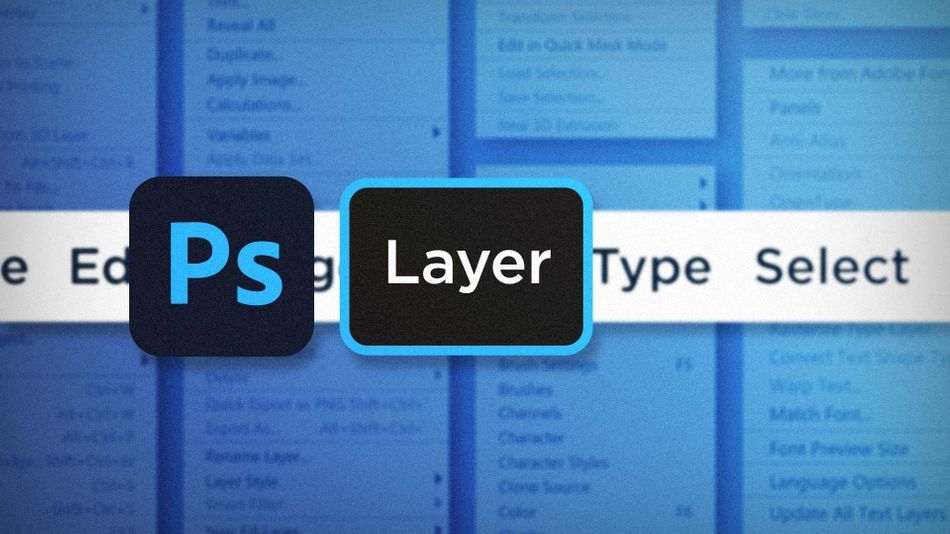
ဟုတ်ကဲ့၊ အသုံးအများဆုံး Layer command တော်တော်များများဟာ ခလုတ်တွေနဲ့ drop down menus ပုံစံနဲ့ အလွှာရဲ့ panel ထဲမှာလည်း ရှိနေပါတယ်၊ ဒါပေမယ့် တစ်ခုရှိပါတယ်၊ Layer Menu ကိုရှာရန် လက်တစ်ဆုပ်စာ သင်တွေ့ရပါမည်။ ဤအရာများသည် ကျွန်ုပ်အသုံးအများဆုံးအရာအချို့ဖြစ်သည်-
- Smart Objects များကို Layers အဖြစ်သို့ပြောင်းခြင်း
- Layer Stacking Order ကိုပြောင်းပြန်လှန်ခြင်း
- Layers ပေါင်းစည်းခြင်း
Photoshop တွင် Smart Objects များကို Layers အဖြစ်သို့ပြောင်းပါ
Smart objects များသည် အလွန်ကောင်းမွန်ပါသည်။ သူတို့က သင့်ကို ဖျက်လိုဖျက်ဆီးမလုပ်ဘဲ After Effects မှာပါတဲ့ precomps တွေလို ပြုမူနေထိုင်စေတယ်။ သို့သော် အထူးသဖြင့် သင့်တွင် ၎င်းတို့များစွာရှိလျှင် သင့်စာရွက်စာတမ်းကိုလည်း အမှန်တကယ် ချိန်ဆနိုင်သည်။ တည်းဖြတ်မှုများပြီးသည်နှင့် ၎င်းသည် အဆိုပါ စမတ်အရာဝတ္ထုများကို ပုံမှန်အလွှာများအဖြစ်သို့ ပြန်ပြောင်းရန် အလွန်အသုံးဝင်သော်လည်း တစ်ကြိမ်လျှင် တစ်ကြိမ်ပြုလုပ်ပါက အလွန်ပျင်းစရာကောင်းသည့် လုပ်ငန်းစဉ်တစ်ခုဖြစ်သည်။ ထိုနေရာတွင် Convert to Layers command ဝင်လာသည်။ သင် convert လုပ်လိုသော အလွှာများကို ရွေးပြီး၊ ထို့နောက် Layer > စမတ်အရာဝတ္ထုများ > အလွှာများသို့ ပြောင်းပါ။

၎င်းသည် ရိုးရှင်းပါသည်။ Photoshop လုပ်မယ်။ရွေးချယ်ထားသော စမတ်အရာဝတ္ထုတိုင်းကို ပုံမှန်အလွှာအဖြစ်သို့ ပြန်ပြောင်းပါ။ သင်ကျူးလွန်ပြီးသည်နှင့် အဖျက်သဘောဆောင်သောကမ္ဘာသို့ ပြန်သွားခြင်းမရှိသောကြောင့် ၎င်းကိုမလုပ်ဆောင်မီ သင့်စာရွက်စာတမ်းမိတ္တူကို သိမ်းဆည်းရန် စိတ်ကူးကောင်းတစ်ခုဖြစ်သည်။
အကြံပြုချက်- ပေါ်တွင် right-click နှိပ်ခြင်းဖြင့် သင်သည် ဤအမိန့်ကို ဝင်ရောက်ကြည့်ရှုနိုင်သည် အလွှာ၏အကန့်ရှိ စမတ်အရာဝတ္ထု။
စီစဉ် > Photoshop တွင် ပြောင်းပြန်
သင်မျှော်လင့်ထားသည်ထက် ပြောင်းပြန်အစီအစဥ်တွင် အလွှာများ ပေါ်လာဖူးပါသလား။ မင်းက သူတို့ကို တစ်ခုပြီးတစ်ခု ပြန်စီစဉ်နေတာပဲ မဟုတ်လား? အများကြီးပိုလွယ်တဲ့နည်းလမ်းတစ်ခုရှိပါတယ်။ သင့်အလွှာများကို ရွေးပါ၊ ထို့နောက် အလွှာ > သို့သွားပါ။ စီစဉ်ပါ > ပြောင်းပြန် ။ ထိုနည်းအတိုင်းပင်၊ သင့်အလွှာများကို ကောင်းစွာစုပုံထားသည်။

Photoshop တွင် အလွှာများပေါင်းစည်းခြင်း
ဒြပ်စင်တစ်ခုဖန်တီးရန် အလွှာဒါဇင်များစွာဖြင့် သင့်အလုပ်နေရာကို ရှုပ်ပွနေပါသလား။ ထိုအလွှာများသို့ ဝင်သုံးရန် မလိုအပ်တော့ပါ။ ပေါင်းစည်းရန်အချိန်။ ပေါင်းစည်းလိုသော အလွှာများကို ရွေးပြီး အလွှာ > အလွှာများ ပေါင်းစည်းပါ။ ယခု သင်ရွေးချယ်ထားသော အလွှာများကို တစ်ခုတည်းအဖြစ် ပေါင်းစည်းလိုက်ပါပြီ။ သပ်ရပ်လှပသည်။

ကျွန်ုပ်၏အလွှာများ၏အစီအစဥ်ကို လက်ဖြင့်ပြောင်းပြန် သို့မဟုတ် Smart Objects များကို အလွှာတစ်ခုပြီးတစ်ခုအဖြစ်သို့ ပြောင်းလိုက်သည့်အကြိမ်အရေအတွက်မှာ အံ့သြစရာကောင်းပါသည်။ ယခု Layer မီနူးရှိ ဤ command များအကြောင်း သင်သိပါက၊ ထိုနာကျင်မှုကို နောက်တစ်ကြိမ် ထပ်ပြီး ဖြတ်သန်းရန် မလိုအပ်တော့ပါ။ သင်၏ Smart Object အားလုံးကို အလွှာများအဖြစ် တစ်ပြိုင်နက်ပြောင်းပါ၊ ကလစ်တစ်ချက်နှိပ်ခြင်းဖြင့် အလွှာများ၏ အစီအမံကို ပြောင်းပြန်လှန်ကာ၊ သင်လိုအပ်သည့်အတိုင်း သင့်အလွှာများကို ပေါင်းစည်းလိုက်ပါ။ သင်ပိုသိလေဖြစ်သည်။
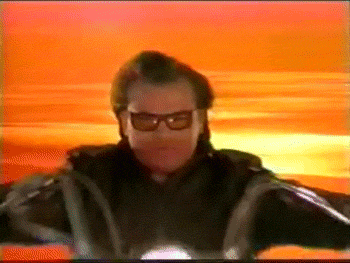
လေ့လာရန်အသင့်ဖြစ်ပါပြီ။နောက်ထပ်?
ဤဆောင်းပါးသည် Photoshop ဗဟုသုတအတွက်သာ သင့်အား နှိုးဆွပေးမည်ဆိုပါက၊ ၎င်းကို ပြန်အိပ်ရန် သင်တန်းငါးခုရှိ shmorgesborg လိုအပ်နေပုံရသည်။ အဲဒါကြောင့် Photoshop & Illustrator Unleashed!
Photoshop နှင့် Illustrator သည် Motion Designer တိုင်းသိရန်လိုအပ်သော အလွန်အရေးကြီးသော ပရိုဂရမ်နှစ်ခုဖြစ်သည်။ ဤသင်တန်းပြီးဆုံးပါက၊ သင်သည် နေ့စဉ် ပရော်ဖက်ရှင်နယ် ဒီဇိုင်နာများအသုံးပြုသော ကိရိယာများနှင့် အလုပ်အသွားအလာများဖြင့် သင်၏ကိုယ်ပိုင်အနုပညာလက်ရာကို အစမှအဆုံး ဖန်တီးနိုင်မည်ဖြစ်ပါသည်။